苹果iOS系统如何添加搜狗输入法?详细步骤是怎样的?
在iOS设备上使用搜狗输入法,可以满足用户对个性化输入、语音识别及特色词库的需求,以下是详细的添加与设置步骤,涵盖设备准备、下载安装、权限开启及功能优化,帮助用户快速完成配置并流畅使用。
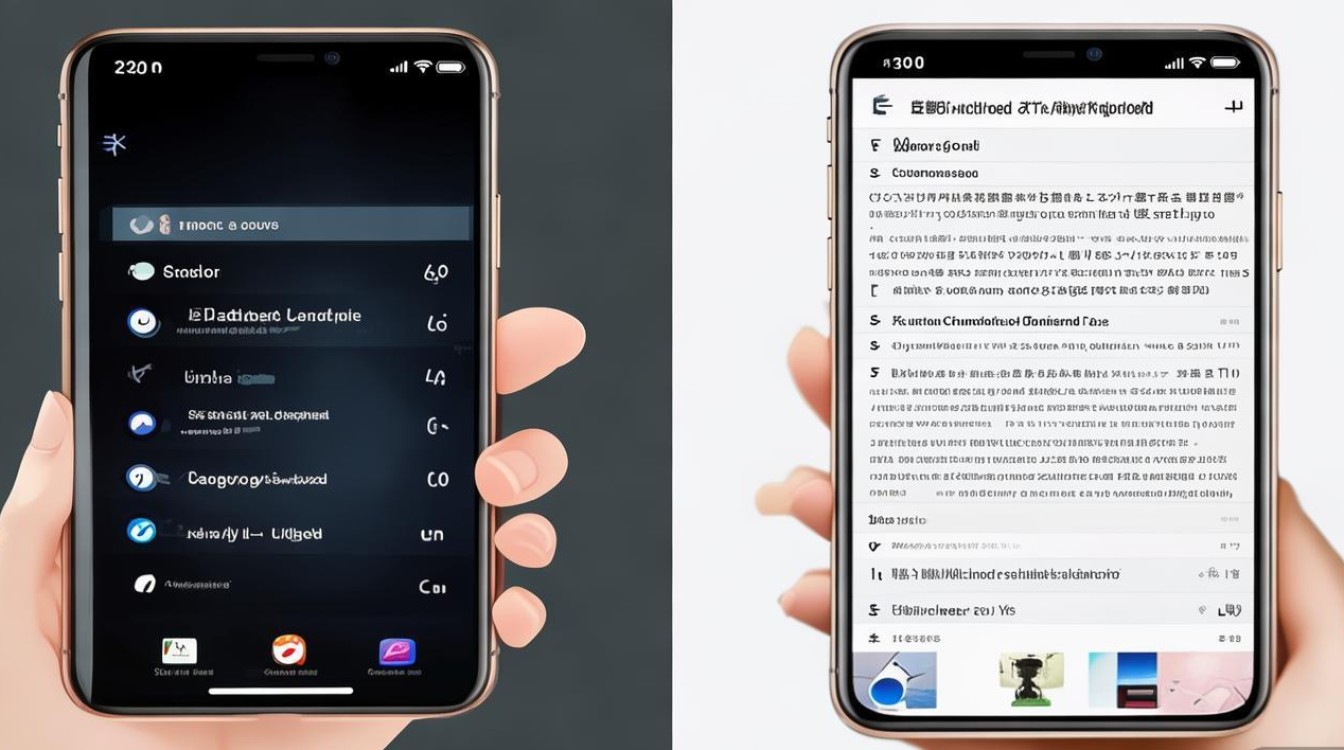
设备准备与系统要求
在添加搜狗输入法前,需确保设备满足基本条件:
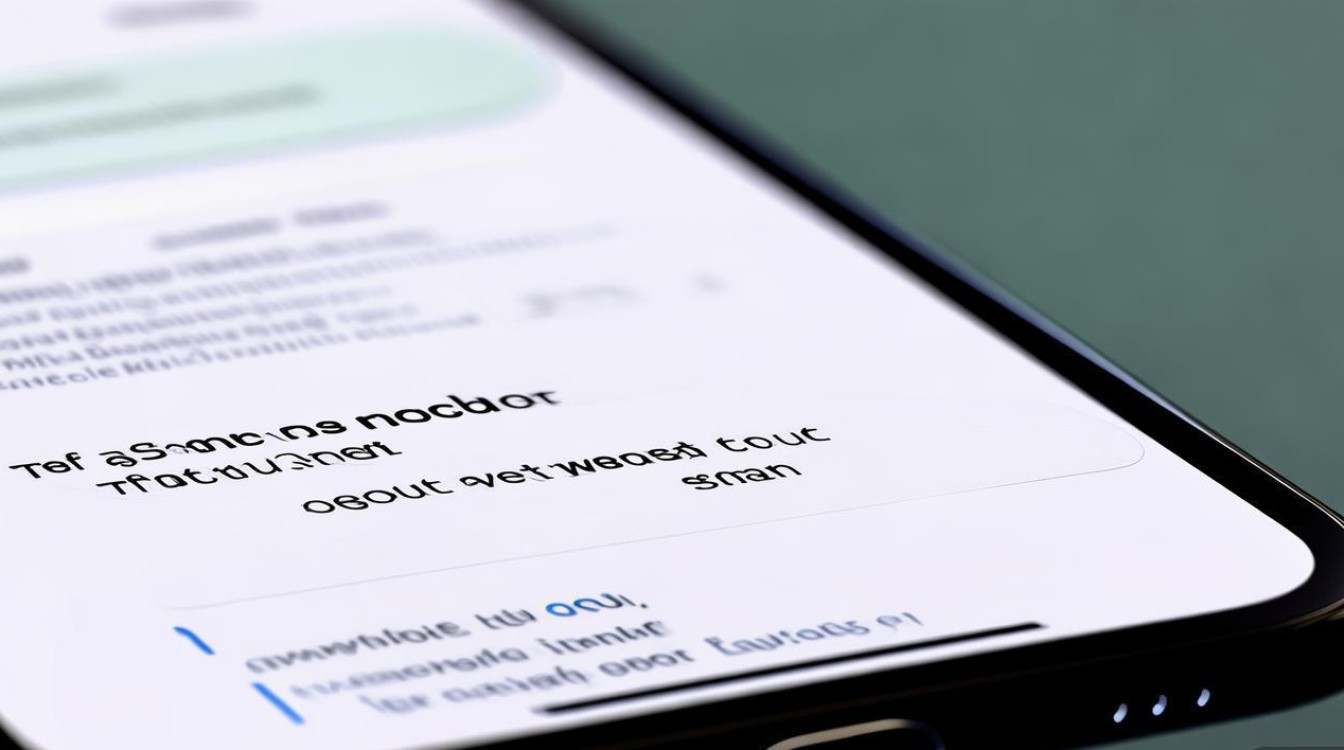
- 系统版本:iOS 13.0及以上系统(建议更新至最新版本以兼容性最佳)。
- 网络连接:需连接稳定的Wi-Fi或蜂窝数据网络,以完成输入法下载及初始词库同步。
- 存储空间:确保设备有至少50MB可用存储空间(输入法本体约30MB,词库及缓存会动态占用)。
下载与安装搜狗输入法
通过App Store下载
- 打开设备自带的“App Store”,点击右上角搜索框,输入“搜狗输入法”,选择官方发布的“搜狗输入法-智能语音输入”应用(开发商为“Sogou.com”)。
- 进入应用详情页后,点击“获取”并验证Face ID/Touch ID/密码,等待下载完成并自动安装。
通过第三方渠道安装(不推荐)
若App Store搜索异常,可通过搜狗官网(https://shurufa.sogou.com/ios)扫描二维码下载安装包,但需注意:
- 仅信任“企业证书”或“描述文件”可能存在安全风险,建议优先选择App Store渠道。
启用搜狗输入法系统权限
安装完成后,需在系统设置中启用输入法权限:
- 进入“设置”>“通用”>“键盘”>“键盘”,点击“添加新键盘”。
- 在键盘列表中找到“搜狗输入法”,点击添加。
- 返回“键盘”设置页面,确保“搜狗输入法”已开启(右侧开关显示绿色),并可拖动调整顺序(将搜狗输入法置顶可默认使用)。
输入法基础设置与功能配置
启用后,首次打开搜狗输入法会引导用户完成个性化设置,也可手动调整:
输入模式切换
- 中英文切换:通过键盘左下角的“中/英”按钮或长空格键切换,支持“自动切换中英文”(需在设置中开启“智能中英文”)。
- 语音输入:点击麦克风图标,支持实时语音转文字,支持方言(粤语、四川话等)及中英混合识别。
个性化设置入口
- 在任意文本输入界面,长按地球仪图标(或点击键盘左上角“🌍”),选择“搜狗输入法设置”,进入功能配置页面。
核心功能配置
| 设置项 | 功能说明 | 操作路径 |
|---|---|---|
| 词库管理 | 可同步“云词库”“网络热词”,也可手动添加自定义短语(如拼音缩写联想) | 设置>词库管理>开启“云词库”+“网络热词” |
| 皮肤主题 | 提供基础、萌系、科技等多种皮肤,支持自定义背景图片及按键音效 | 设置>外观设置>选择皮肤/上传背景 |
| 按键设置 | 可调整按键声音、振动反馈,开启“单手键盘模式”(缩小键盘布局) | 设置>按键设置>开启“振动”/“单手模式” |
| 智能纠错 | 自动修正拼音错误(如“ni hao”修正为“你好”),支持关闭 | 设置>高级设置>开启“智能纠错” |
常见问题解决
输入法无法显示或切换失败
- 原因:未正确开启系统权限或键盘权限被禁用。
- 解决:检查“设置>通用>键盘”中搜狗输入法是否开启,若未显示则重新添加键盘。
语音识别准确率低
- 原因:网络信号弱或麦克风权限未开启。
- 解决:切换至Wi-Fi环境,确保“设置>隐私>麦克风”中搜狗输入法权限已开启。
词库不同步
- 原因:未登录搜狗账号或网络异常。
- 解决:在输入法设置中登录搜狗账号,并开启“云词库同步”功能。
使用技巧与注意事项
- 快捷操作:长击“123”键可快速切换至符号面板,长击“回车键”可切换输入模式(如表情、emoji)。
- 隐私保护:敏感信息输入时,建议关闭“云输入”功能(设置>隐私设置>关闭“云输入”),防止本地词库上传。
- 版本更新:定期通过App Store更新搜狗输入法,以获取新功能及安全补丁。
通过以上步骤,用户可在iOS设备上完整使用搜狗输入法的各项功能,结合个性化设置与系统权限优化,可显著提升输入效率与体验,若遇复杂问题,可通过搜狗输入法内置的“帮助与反馈”功能联系官方客服获取支持。
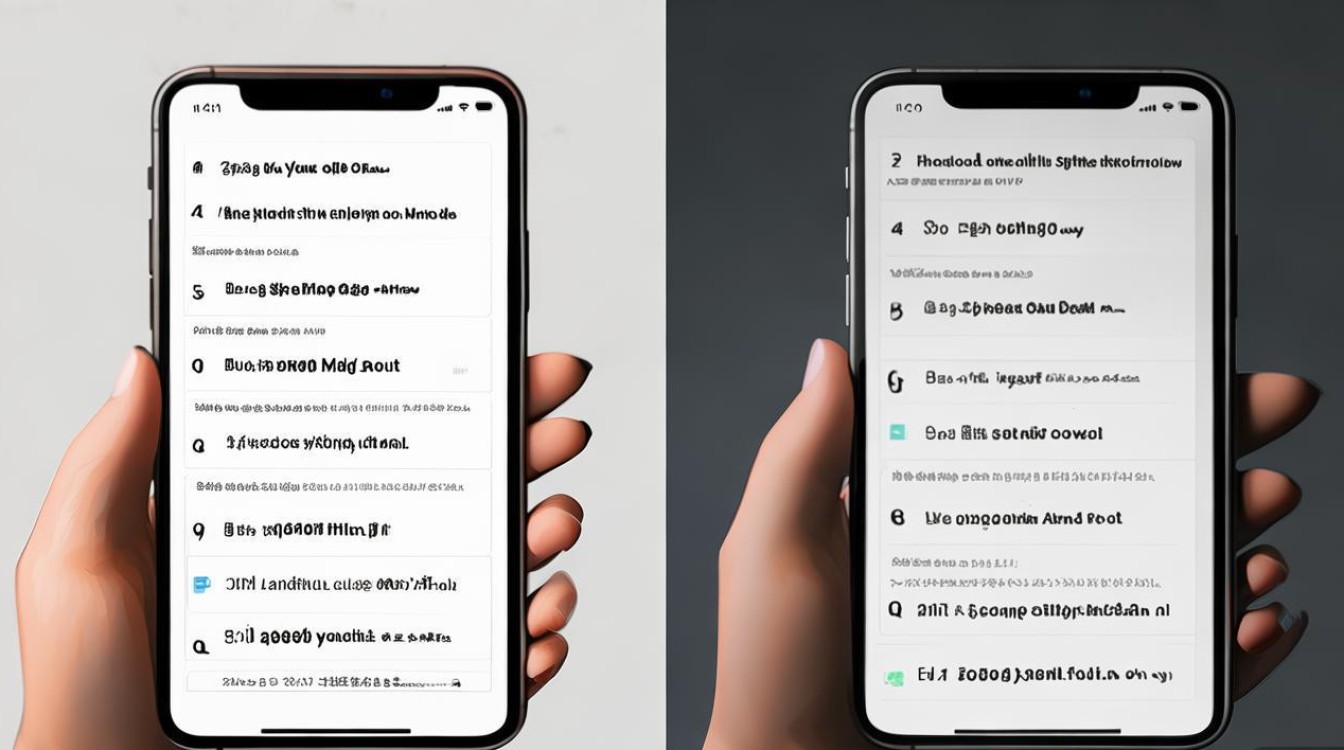
版权声明:本文由环云手机汇 - 聚焦全球新机与行业动态!发布,如需转载请注明出处。












 冀ICP备2021017634号-5
冀ICP备2021017634号-5
 冀公网安备13062802000102号
冀公网安备13062802000102号